विज्ञापन
पिछले छह वर्षों से LastPass का उपयोग करने के बाद, मैंने हाल ही में 1Password पर जाने का फैसला किया है। एक बार जब मैंने अपनी जानकारी को नई सेवा में स्थानांतरित कर दिया, तो मुझे महसूस हुआ कि मेरे पासवर्ड मैनेजर में पिछले कुछ वर्षों में कितना कबाड़ पैदा हुआ था।
यदि आपने तय किया है कि आपके पासवर्ड प्रबंधक को भी सफाई की आवश्यकता है, तो आपकी पासवर्ड सूची को घोषित करने और इसे अधिक उपयोगी बनाने के लिए एक गाइड निम्न है। चाहे आप बस स्विच की गई सेवाएं हों या नहीं, हर कोई बेहतर पासवर्ड संगठन का लाभ उठा सकता है।
चरण 1: खातों को हटाएं आपको कोई भी लंबी आवश्यकता नहीं है
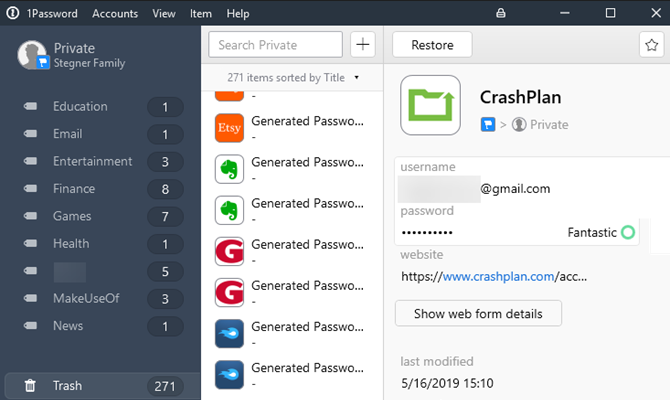
एक बार जब आप अपने पासवर्ड मैनेजर में हर नए लॉगिन को स्टोर करने की आदत डाल लेते हैं, तो यह आपके वॉल्ट के खत्म होने से बहुत पहले नहीं होगा। कॉलेज, डुप्लिकेट, और वेबसाइटों में कुछ का उपयोग करने के लिए एक समय का उपयोग करने वाले लोगिन जो अब सभी बेकार जगह नहीं हैं और वैध पासवर्ड खोजने के लिए कठिन बनाते हैं।
अपने पासवर्ड मैनेजर के माध्यम से चलें और जो कुछ भी आप सुनिश्चित करें कि आपको फिर से ज़रूरत नहीं है, उसे रद्दी कर दें। ऊपर उल्लिखित श्रेणियाँ हटाए जाने के लिए प्रमुख उम्मीदवार हैं। यदि आपको यह सुनिश्चित नहीं है कि आपको लॉगिन की आवश्यकता है, तो अभी के लिए इसे होल्ड करें। आप अगले चरण में उन लोगों के साथ व्यवहार करेंगे।
ध्यान दें कि आपको डुप्लिकेट साइटों के बारे में सावधान रहना चाहिए। जब आपको एक ही खाते की दो सटीक प्रतियों की आवश्यकता नहीं होगी, तो हो सकता है कि आप कहें, एक व्यक्तिगत Microsoft खाता और साथ ही साथ काम के लिए भी। उस स्थिति में, आपको उन्हें स्पष्ट रूप से चिह्नित करना चाहिए ताकि आप गलती से यह न सोचें कि वे डुप्लिकेट हैं। और उन दोनों के लिए एक ही पासवर्ड का उपयोग न करें!
चरण 2: पुराने लॉगिन के लिए एक नई तिजोरी बनाएँ
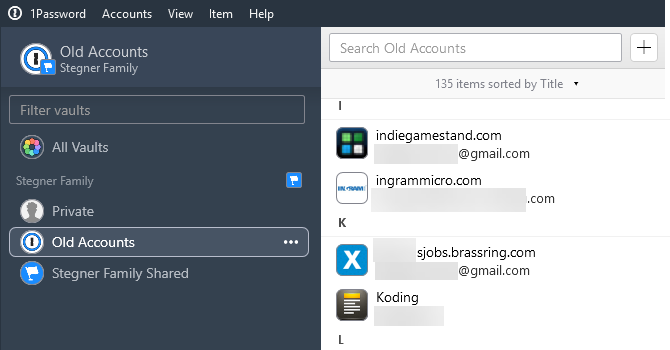
आपको विलोपन के साथ ओवरबोर्ड नहीं जाना है। यदि आपको लगता है कि आपको भविष्य में एक खाते की आवश्यकता हो सकती है, लेकिन इसे अक्सर एक्सेस न करें, तो आप उन लॉगिन के लिए एक अलग वॉल्ट बना सकते हैं।
1Password आपको अलग-अलग जानकारी के लिए कई वॉल्ट बनाने की अनुमति देता है। लास्टपास इन अलग-अलग वाल्ट को बुलाता है पहचान. आपका पासवर्ड प्रबंधक इस सुविधा का समर्थन नहीं कर सकता है, लेकिन यदि यह करता है, तो इसका लाभ उठाना एक शानदार है।
पासवर्ड की अपनी सूची के माध्यम से एक और पास ले लो। किसी भी लॉगिन को स्थानांतरित करें जिसे आप रखना चाहते हैं, लेकिन नियमित रूप से ज़रूरत नहीं है, जिसे दूसरी तिजोरी में बुलाया जाता है पुरालेख या इसी के समान। जब किया जाता है, तो आप उस वॉल्ट को दिखाने से बाहर कर सकते हैं सभी वाल्ट्स उन्हें दूर रखने के लिए।
यह आपको पुराने डेटा को स्टोर करने का एक सुरक्षित स्थान देता है, जबकि यह आपके रास्ते में नहीं आता है। बेहतर है कि इन लॉगिन को हटाने के बजाय उन्हें लॉग इन करें और बाद में आप न चाहें।
चरण 3: अपने पसंदीदा को चिह्नित करें

यहां तक कि अगर आपके प्रबंधक में सैकड़ों पासवर्ड हैं, तो संभावना है कि आप केवल उनमें से कुछ दर्जन नियमित रूप से उपयोग करते हैं। अधिक कुशल पहुंच के लिए, आपको अपने पासवर्ड प्रबंधक में पसंदीदा के रूप में चिह्नित करना चाहिए। इस तरह, आप हर बार खोजने के बजाय उन्हें जल्दी से खींच सकते हैं।
इनमें से अधिकांश चरणों की तरह, यह इस बात पर निर्भर करता है कि आप किस पासवर्ड मैनेजर का उपयोग करते हैं। 1Password में, बस एक प्रविष्टि पर राइट-क्लिक करें और चुनें पसंदीदा में जोड़े. फिर आप इसे देखेंगे पसंदीदा बाईं साइडबार पर टैब करें।
चरण 4: टैग का उचित उपयोग करें

खोज में कटौती करने की बात करते हुए, आपका अगला कदम आपकी बचाई गई वेबसाइटों के लिए टैग लागू करना होना चाहिए। टैग आपको एक साथ कई प्रकार की सेवाओं का समूह बनाते हैं, जैसे कि वित्त, सामाजिक, तथा खरीदारी.
आपको ये टैग आपके पासवर्ड मैनेजर वॉल्ट के साइडबार पर दिखाई देंगे। इस तरह की साइटों को समूहित करने से आप जल्दी से वही पा सकते हैं जो आप ढूंढ रहे हैं, भले ही वह पसंदीदा न हो। यह पहचानने का एक आसान तरीका है कि क्या आप अपने पासवर्ड मैनेजर के लिए एक निश्चित सेवा के लिए लॉगिन जोड़ना भूल गए हैं। उदाहरण के लिए, यदि आप अपने आइटमों को टैग किए हुए के रूप में देख रहे हैं वित्त और महसूस करें कि आप अपना बैंक लॉगिन भूल गए हैं, आपको उस पासवर्ड को अपडेट करना याद होगा।
चरण 5: सही श्रेणियों में नोट्स को सॉर्ट करें

पासवर्ड मैनेजर नोट्स आपको खाता क्रेडेंशियल्स के अलावा अन्य जानकारी को सुरक्षित रूप से संग्रहीत करने देता है। नोटों की प्रकृति के कारण, आपको संभवतः इसके बारे में सोचे बिना कुछ जल्दी से नीचे लिख दिया गया और इसे आपकी तिजोरी में फेंक दिया गया। समय के साथ, यह बिखरे हुए नोटों का एक समूह हो सकता है जो ठीक से वर्गीकृत नहीं हैं।
इस चरण के लिए, अपने पासवर्ड प्रबंधक के सभी नोटों को देखें और सुनिश्चित करें कि वे ठीक से सेट हैं। यदि आपने कोई पासवर्ड नीचे किया है, तो उसे एक उचित लॉगिन आइटम में बदलें। अधिकांश पासवर्ड मैनेजर आपको डेटा की एक श्रेणी चुनने देते हैं, जैसे कि क्रेडिट कार्ड या बिन वायर का राऊटर, संबंधित क्षेत्रों को जोड़ने के लिए।
यदि डेटा उनमें से किसी में भी फिट नहीं है, तो आपको केवल सामान्य नोट्स का उपयोग करना चाहिए।
चरण 6: पासवर्ड सुरक्षा समस्याओं की समीक्षा करें
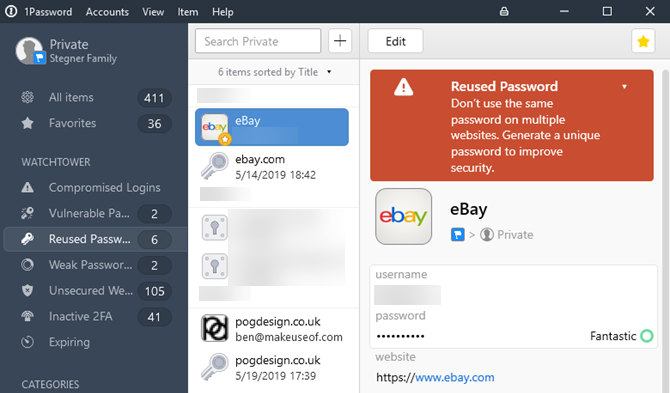
इस बिंदु पर, आपने पुरानी और अनावश्यक प्रविष्टियों को हटा दिया है और अपने बाकी के लॉगिन को उनके साथ काम करने में आसान बनाने के लिए वर्गीकृत किया है। इससे पहले कि आप लपेटें, आपको अपने पासवर्ड की स्वच्छता पर एक नज़र डालनी चाहिए ताकि यह सुनिश्चित हो सके कि आप अच्छे आकार में हैं।
क्योंकि एक पासवर्ड मैनेजर इसे आसान बनाता है मजबूत पासवर्ड उत्पन्न करें एक मजबूत पासवर्ड कैसे बनाएं, जिसे आप भूल नहीं पाएंगेक्या आप जानते हैं कि एक अच्छा पासवर्ड कैसे बनाएं और याद रखें? अपने सभी ऑनलाइन खातों के लिए मजबूत, अलग पासवर्ड बनाए रखने के लिए यहां कुछ युक्तियां और युक्तियां दी गई हैं। अधिक पढ़ें और उन्हें याद रखें, कमजोर, डुप्लिकेट, या अन्यथा असुरक्षित पासवर्ड रखने का कोई कारण नहीं है। अधिकांश पासवर्ड प्रबंधकों के पास इनका पता लगाने में आपकी मदद करने के लिए सुविधाएँ हैं। 1Password उन्हें नीचे रखता है पहरे की मिनार, जबकि लास्टपास यूजर्स इनकी पहचान के लिए सिक्योरिटी ऑडिट चला सकते हैं।
सुनिश्चित करें कि आप किसी भी वेबसाइट पर एक ही पासवर्ड का उपयोग नहीं कर रहे हैं। यदि आपके पास कोई ऐसा पासवर्ड है जो छोटा और कमजोर है, तो उन्हें कुछ मजबूत करने के लिए स्वैप करें। डेटा भंग में लीक के रूप में आपके पासवर्ड प्रबंधक द्वारा चिह्नित किए गए किसी भी आइटम पर ध्यान दें।
चरण 7: विविध फिनिशिंग टच

आपका पासवर्ड मैनेजर वॉल्ट अब लगभग सही है। फिनिशिंग टच देने के लिए और इसे शानदार बनाने के लिए, आप कुछ अतिरिक्त कदम उठा सकते हैं।
जबकि अधिकांश साइटें (उम्मीद है) इन दिनों लॉगिन के लिए HTTPS का उपयोग करती हैं, 1Password उन साइटों को चिह्नित करेगा जिनके लिए आपके पास है HTTP URL। यदि आपने कुछ समय के लिए पासवर्ड मैनेजर का उपयोग किया है, तो संभावना है कि आपके पास इनमें से कुछ हैं चारों ओर।
इन चेतावनियों को हटाने के लिए और सुनिश्चित करें कि आप हमेशा साइटों के HTTPS संस्करण से जुड़ते हैं, बस यह सुनिश्चित करें कि प्रत्येक वेबसाइट URL से शुरू हो https: // और नहीं एचटीटीपी://. इसे जोड़ने का एक साधारण मामला है रों इस समस्या को ठीक करने के लिए। यदि आप पाते हैं कि कोई वेबसाइट HTTPS बिल्कुल भी पेश नहीं करती है, तो आपको इसका उपयोग करते समय सावधानी बरतनी चाहिए, क्योंकि HTTP क्रेडेंशियल को सुरक्षित रूप से संचारित नहीं करता है।
समीक्षा करने के लिए एक और मामूली तत्व आपकी तिजोरी में वेबसाइट के नाम हैं। यदि आप सब कुछ प्राचीन रखना चाहते हैं, तो अपनी साइटों के माध्यम से एक और पास लें और पूंजीकरण, वेबसाइट के नाम और अन्य सम्मेलनों को ठीक करें। उचित वर्णमाला क्रम के लिए, उन नामों के लिए देखें जो कुछ इस तरह से सहेजे गए हैं login.website.com के बजाय website.com.
जबकि अधिकांश वेबसाइट लॉग इन करने के लिए आपके ईमेल पते का उपयोग करती हैं, कुछ एक अलग उपयोगकर्ता नाम या सदस्यता संख्या का उपयोग करते हैं। सुनिश्चित करें कि आपके पास सुविधाजनक ऑटोफ़िलिंग के लिए सही उपयोगकर्ता नाम सेट है।
अंत में, आप अपने द्वारा रखी जा सकने वाली किसी भी अतिरिक्त जानकारी के लिए अपनी लॉगिन सूची की समीक्षा करना चाहते हैं। उपयोग टिप्पणियाँ आपके सुविधाजनक भंडारण के लिए वेबसाइट की प्रविष्टि में अनुभाग मजबूत सुरक्षा सवाल जवाब आप पासवर्ड सुरक्षा प्रश्नों का गलत जवाब क्यों दे रहे हैंआप ऑनलाइन खाता सुरक्षा प्रश्नों का उत्तर कैसे देते हैं? ईमानदार जवाब? दुर्भाग्य से, आपकी ईमानदारी आपके ऑनलाइन कवच में एक झंकार पैदा कर सकती है। आइए एक नजर डालते हैं कि सुरक्षा के सवालों का सुरक्षित जवाब कैसे दिया जाए। अधिक पढ़ें , पिन, या संबंधित जानकारी। यह आपको कहीं और इस डेटा को खोजने के लिए रखता है।
संगठित पासवर्ड मैनेजर ब्लिस
हालांकि यह दुनिया का सबसे सुखद काम नहीं है, अपने पासवर्ड को साफ करना निश्चित रूप से समय के लायक है। अब आपका पासवर्ड मैनेजर एक अव्यवस्थित कबाड़ के ढेर से एक अच्छी तरह से तैयार की गई सूची में चला गया है। भविष्य में नए लॉगिन जोड़ते समय उपरोक्त सुझावों को ध्यान में रखें, और इसे फिर से एक भारी बिंदु पर नहीं जाना चाहिए।
जिसमें से कहा, क्यों नहीं एक नज़र है सबसे अच्छा पासवर्ड प्रबंधक सुविधाएँ 7 पासवर्ड मैनेजर के फीचर्स आपको जानना जरुरी हैआपका पासवर्ड प्रबंधक केवल पासवर्ड सहेजने की तुलना में कहीं अधिक करता है। यहां सात पासवर्ड प्रबंधक विशेषताएं हैं जिनका आपको उपयोग करना चाहिए। अधिक पढ़ें अपने से अधिक पाने के लिए?
बेन MakeUseOf में एक उप संपादक और प्रायोजित पोस्ट मैनेजर है। वह एक बी.एस. कंप्यूटर सूचना प्रणाली में ग्रोव सिटी कॉलेज से, जहां उन्होंने अपने प्रमुख में ऑन लूड और ऑनर्स के साथ स्नातक किया। वह दूसरों की मदद करने में आनंद लेता है और एक माध्यम के रूप में वीडियो गेम का शौक रखता है।